一、雷达图
雷达图主要是用来进行多个维度的比较和分析。
1. 数据表处理
- 步骤:
- 原始数据:
在Excel表中是有两个进攻能力的,但是在导入Tableau时,为了区分方便,自动转换成上图所示。- Excel中:
①数据表处理:选中第2列,按住shift,再选最后一列。就选中了第2列到最后一列的所有内容,右键转置。
2. 创建计算字段
- 路径
- 角度
- X,Y坐标
- 显示能力名称标签
- 显示玩家能力值标签
3. 调整雷达图视图
①x->列,y->行,分析->取消聚合度量;标记->线,F1->颜色,路径->路径
②复制y,双轴,设置同步轴
③显示能力名称标签->第二个图的标签,显示能力值标签->第一个图的标签
④修改完善:
点击第一个图的标签->允许标签覆盖其他标记
右边空白处右击->筛选器->F1,选择玩家A调整进攻能力和进攻能力1处的两个标签其中一个永不显示。
将底图颜色调整为灰
右击右边空白->筛选器->F1,圆1~5颜色为灰色
二、凹凸图
1. 超市各年份利润的凹凸图
①订购日期->列,利润->行,利润下拉列表->快速表计算->排序,子类别->颜色
②利润下拉列表->编辑表计算->特定维度、子类别
③复制行->双轴图->同步轴。第二个图标签为->形状,实心圆。
④第二个图的标签->显示标记标签、允许标签覆盖其他标记,对齐方式水平垂直对齐
⑤隐藏坐标轴。隐藏前,纵坐标倒序排列。









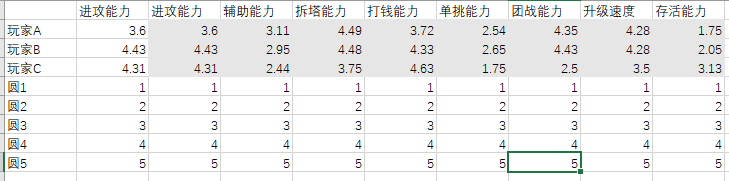





























 3128
3128











 被折叠的 条评论
为什么被折叠?
被折叠的 条评论
为什么被折叠?








